4 Cara untuk Membuka Pengurusan Cakera dalam Windows 10 dan 11
Tidak seperti pemacu luaran, anda tidak boleh hanya menyambungkan SSD dalaman baharu dan mula menggunakannya serta-merta pada Windows. Anda perlu melalui proses persediaan awal menggunakan utiliti yang dipanggil Pengurusan Cakera. Untuk apa sahaja alat ini anda perlukan, kami akan mengajar anda cara membukanya.
Apakah Pengurusan Cakera Windows?
Pengurusan Cakera ialah utiliti sistem terbina dalam yang membolehkan anda melaksanakan tugas berkaitan storan lanjutan seperti mencipta atau memformat partition cakera keras, mengubah saiz partition dengan memanjangkan atau mengecilkan volum dan memulakan volum.
Apabila anda menyambungkan pemacu dalaman baharu secara fizikal ke PC anda, Windows melihatnya sebagai cakera kosong tanpa ruang yang diperuntukkan. Oleh itu, ia tidak muncul dalam Penjelajah Fail. Anda boleh menggunakan Pengurusan Cakera untuk mencipta partition dan dengan itu menjadikan pemacu baharu anda boleh digunakan dalam sistem pengendalian.

1. Cari Pengurusan Cakera dalam Windows
Ciri carian dalam Windows 10 dan 11 membolehkan anda membuka sebarang apl pada komputer anda, tidak kira di mana ia disimpan. Anda boleh menggunakannya untuk melancarkan utiliti terbina dalam seperti Pengurusan Cakera juga. Walau bagaimanapun, hasil carian mungkin mengelirukan anda kerana Pengurusan Cakera tidak dipaparkan secara langsung di sini. Mari kita jelaskan perkara ini:
- Apabila anda menaip Pengurusan Cakera dalam bar carian menu Mula, anda mendapat hasil tidak langsung. Tetapi ini sememangnya keputusan yang betul; apa yang anda perlu lakukan ialah klik Cipta dan format partition cakera keras untuk melancarkan alat Pengurusan Cakera.
- Sebagai alternatif, anda boleh menaip diskmgmt.msc dalam bar carian menu Mula untuk hasil yang lebih langsung. Mengklik pada padanan terbaik akan membawa anda ke Pengurusan Cakera.
Kedua-dua kata kunci carian melakukan perkara yang sama. Walaupun anda tidak melihat "Pengurusan Cakera" akibatnya, padanan terbaik masih akan melancarkan program yang anda perlukan untuk memulakan atau mengurus pemacu storan anda.
2. Lancarkan Pengurusan Cakera Dari Menu Capaian Pantas
Walaupun kaedah carian mungkin popular, melancarkan Pengurusan Cakera daripada menu Akses Pantas ialah cara paling mudah untuk membuka utiliti Pengurusan Cakera dalam Windows. Bahagian yang terbaik? Anda bahkan tidak perlu menggunakan papan kekunci anda, yang tidak seperti kaedah lain dalam senarai ini.
Apa yang anda perlu lakukan ialah klik kanan logo Windows dalam bar tugas (atau tekan Win + X jika anda mahu) dan pilih Pengurusan Cakera daripada menu konteks.

Apabila program dibuka, anda akan dapat melihat pemacu anda yang disambungkan dan mula mengurus partitionnya.
3. Gunakan Dialog Run untuk Membuka Pengurusan Cakera
Seperti namanya, dialog Run membolehkan anda menjalankan atau membuka sebarang program pada PC Windows anda, dengan syarat anda mengetahui laluan fail penuh. Anda juga boleh menjalankan mana-mana boleh laku yang disimpan dalam direktori C:Windows dengan menaip nama fail. Ia boleh menjadi alat produktiviti yang hebat jika anda tahu dengan tepat arahan Windows Run yang hendak digunakan.
Di sini, kami akan menumpukan pada arahan yang anda perlu masukkan untuk membuka utiliti Pengurusan Cakera. Untuk membuka tetingkap arahan Run, tekan Windows + R. Sekarang, taip diskmgmt.msc, dan tekan kekunci Enter untuk melancarkan Pengurusan Cakera.

Cara ini untuk membuka Pengurusan Cakera adalah lebih baik jika anda sibuk pada papan kekunci dan tidak mahu mencapai tetikus anda.
4. Buka Pengurusan Cakera Dari Panel Kawalan
Jika anda sudah lama menjadi pengguna Windows, anda mungkin sudah biasa dengan Panel Kawalan. Jika tidak, ini ialah destinasi pada PC Windows anda yang menempatkan utiliti sistem yang penting—malah beberapa yang tidak mempunyai persamaan moden dalam apl Tetapan.
Panel Kawalan digunakan terutamanya untuk menukar tetapan sistem, mengkonfigurasi rangkaian anda, mengurus peranti dan akaun pengguna anda dan banyak lagi. Untuk mengakses Pengurusan Cakera daripada Panel Kawalan, ikut arahan ini:
- Taip Panel Kawalan dalam bar carian menu Mula dan pilih padanan terbaik.
- Di bahagian atas sebelah kanan, tukar kepada Kategori jika ini belum dipilih.
- Pilih Sistem dan Keselamatan dan tatal ke bawah.
- Di bawah Alat Windows (atau Alat Pentadbiran pada Windows 10), anda akan melihat berbilang pilihan untuk pemacu cakera. Klik Cipta dan format partition cakera keras untuk membuka Pengurusan Cakera.
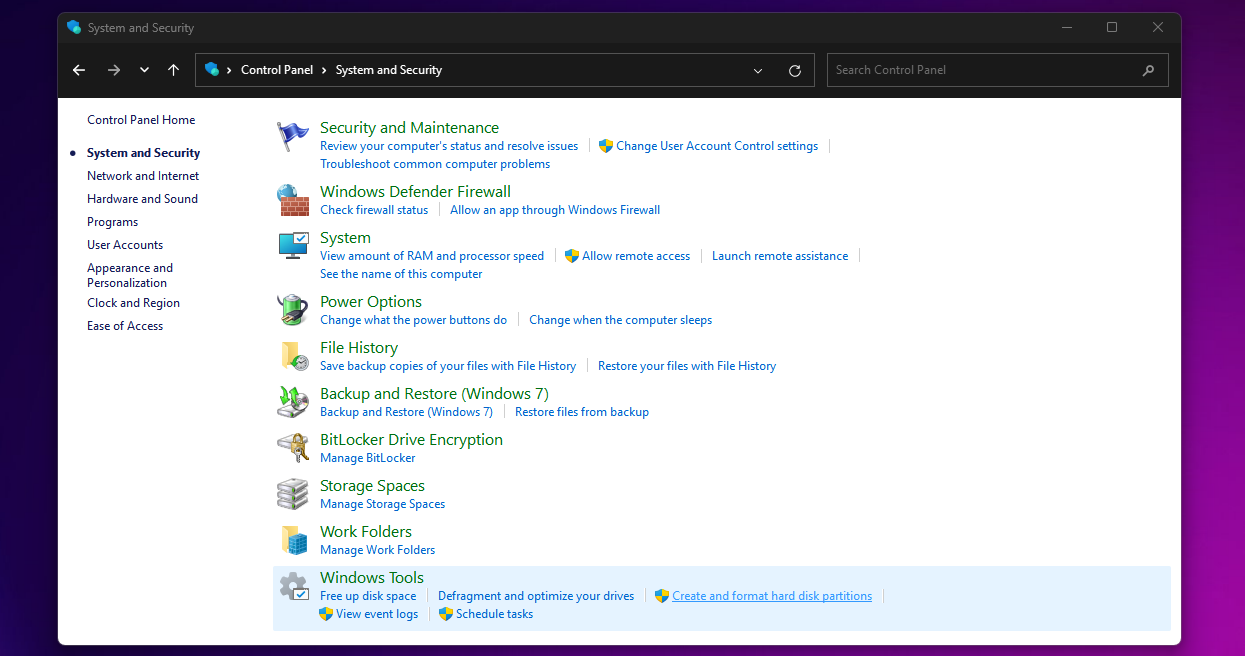
Jangan tersilap klik Administrative/Windows Tools; yang akan membuka File Explorer sebaliknya.
Walaupun kami menyenaraikan hanya empat kaedah di sini, Windows menawarkan lebih banyak pilihan untuk membuka Pengurusan Cakera. Sebagai contoh, anda boleh menaip diskmgmt dan tekan Enter dalam Command Prompt atau Windows PowerShell untuk melancarkan Pengurusan Cakera. Anda juga boleh mencari Pengurusan Cakera dalam apl Pengurusan Komputer pada Windows.
Walaupun anda hanya perlu mempelajari salah satu kaedah ini untuk membuka utiliti Pengurusan Cakera pada komputer Windows anda, adalah baik untuk mengetahui tentang pilihan alternatif yang mungkin lebih baik dalam senario tertentu. Tidak mahu melepaskan tangan anda dari papan kekunci? Gunakan arahan Run. Terlalu malas untuk mengangkat tangan anda dari tetikus? Gunakan menu Akses Pantas.
Cuba sendiri kaedah ini dan ketahui kaedah yang paling sesuai untuk anda. Sama ada anda ingin menyediakan SSD baharu atau membahagikan pemacu sedia ada dalam Windows, Pengurusan Cakera ialah perkara yang perlu anda harapkan.
Atas ialah kandungan terperinci 4 Cara untuk Membuka Pengurusan Cakera dalam Windows 10 dan 11. Untuk maklumat lanjut, sila ikut artikel berkaitan lain di laman web China PHP!

Alat AI Hot

Undresser.AI Undress
Apl berkuasa AI untuk mencipta foto bogel yang realistik

AI Clothes Remover
Alat AI dalam talian untuk mengeluarkan pakaian daripada foto.

Undress AI Tool
Gambar buka pakaian secara percuma

Clothoff.io
Penyingkiran pakaian AI

Video Face Swap
Tukar muka dalam mana-mana video dengan mudah menggunakan alat tukar muka AI percuma kami!

Artikel Panas

Alat panas

Notepad++7.3.1
Editor kod yang mudah digunakan dan percuma

SublimeText3 versi Cina
Versi Cina, sangat mudah digunakan

Hantar Studio 13.0.1
Persekitaran pembangunan bersepadu PHP yang berkuasa

Dreamweaver CS6
Alat pembangunan web visual

SublimeText3 versi Mac
Perisian penyuntingan kod peringkat Tuhan (SublimeText3)

Topik panas
 1670
1670
 14
14
 1428
1428
 52
52
 1329
1329
 25
25
 1276
1276
 29
29
 1256
1256
 24
24
 Windows KB5054979 Kemas kini Senarai Kandungan Kemas Kini Maklumat
Apr 15, 2025 pm 05:36 PM
Windows KB5054979 Kemas kini Senarai Kandungan Kemas Kini Maklumat
Apr 15, 2025 pm 05:36 PM
KB5054979 adalah kemas kini keselamatan kumulatif yang dikeluarkan pada 27 Mac, 2025, untuk Windows 11 versi 24H2. Ia mensasarkan. NET Rangka Kerja Versi 3.5 dan 4.8.1, meningkatkan keselamatan dan kestabilan keseluruhan. Terutama, kemas kini menangani masalah dengan operasi fail dan direktori pada saham UNC menggunakan sistem.io API. Dua kaedah pemasangan disediakan: satu melalui tetapan Windows dengan menyemak kemas kini di bawah kemas kini Windows, dan yang lain melalui muat turun manual dari katalog Kemas Kini Microsoft.
 Nanoleaf ingin mengubah cara anda mengenakan teknologi anda
Apr 17, 2025 am 01:03 AM
Nanoleaf ingin mengubah cara anda mengenakan teknologi anda
Apr 17, 2025 am 01:03 AM
Dok Meja Pegboard Nanoleaf: Penganjur Meja Bergaya dan Fungsian Bosan dengan persediaan pengecasan lama yang sama? Dok Meja Pegboard baru Nanoleaf menawarkan alternatif yang bergaya dan berfungsi. Aksesori meja pelbagai fungsi ini mempunyai 32 RGB penuh warna
 Cara Menggunakan Windows 11 sebagai Penerima Audio Bluetooth
Apr 15, 2025 am 03:01 AM
Cara Menggunakan Windows 11 sebagai Penerima Audio Bluetooth
Apr 15, 2025 am 03:01 AM
Hidupkan PC Windows 11 anda menjadi pembesar suara Bluetooth dan nikmati muzik kegemaran anda dari telefon anda! Panduan ini menunjukkan kepada anda cara dengan mudah menyambungkan peranti iPhone atau Android anda ke komputer anda untuk main balik audio. Langkah 1: Sepasang peranti Bluetooth anda Pertama, Pa
 Asus ' Rog Zephyrus G14 OLED Gaming Laptop adalah $ 300 off
Apr 16, 2025 am 03:01 AM
Asus ' Rog Zephyrus G14 OLED Gaming Laptop adalah $ 300 off
Apr 16, 2025 am 03:01 AM
Asus Rog Zephyrus G14 Esports Tawaran Khas Laptop! Beli Asus Rog Zephyrus G14 Esports Laptop Sekarang dan nikmati tawaran $ 300! Harga asal ialah $ 1999, harga semasa hanya $ 1699! Nikmati pengalaman permainan yang mendalam pada bila -bila masa, di mana sahaja, atau gunakannya sebagai stesen kerja mudah alih yang boleh dipercayai. Best Buy kini menawarkan tawaran pada komputer riba Asus Rog Zephyrus G14 2024 ini. Konfigurasi dan prestasinya yang kuat sangat mengagumkan. Ini Asus Rog Zephyrus G14 E-sukan Komputer Kos 16 Pada Best Buy
 Cara menyesuaikan pemberitahuan Windows 11 anda
Apr 14, 2025 am 04:05 AM
Cara menyesuaikan pemberitahuan Windows 11 anda
Apr 14, 2025 am 04:05 AM
Penjelasan terperinci mengenai tetapan pemberitahuan Windows 11: Buat pengalaman pemberitahuan peribadi Windows 11 mengintegrasikan pusat pemberitahuan ke dalam kalendar, dan walaupun memerlukan sedikit masa untuk menyesuaikan diri, kekerapan pemberitahuan tidak berubah. Jika anda bosan dengan kemas kini sistem yang sentiasa muncul dan pemberitahuan aplikasi yang tidak berguna, artikel ini akan membimbing anda untuk menyesuaikan pemberitahuan Windows 11 dan mengoptimumkan aliran kerja anda. Tetapan Pemberitahuan Global Hampir semua pilihan yang berkaitan dengan pemberitahuan terletak dalam tetapan di Windows 11. Langkah 1: Klik menu "Mula" dan pilih "Tetapan" (atau tekan "Windows I"). Langkah 2: Pilih sistem di bar sisi kiri. Langkah 3: Klik "Pemberitahuan" untuk mengakses semua pilihan pemberitahuan.
 5 ciri tingkap tersembunyi yang harus anda gunakan
Apr 16, 2025 am 12:57 AM
5 ciri tingkap tersembunyi yang harus anda gunakan
Apr 16, 2025 am 12:57 AM
Buka kunci Ciri -ciri Windows Tersembunyi untuk pengalaman yang lebih lancar! Temui fungsi Windows yang menghairankan yang dapat meningkatkan pengalaman pengkomputeran anda dengan ketara. Malah pengguna Windows berpengalaman mungkin menemui beberapa helah baru di sini. Kunci Dinamik: Auto
 Bagaimana (dan mengapa) untuk mematikan pecutan tetikus pada Windows 11
Apr 15, 2025 am 06:06 AM
Bagaimana (dan mengapa) untuk mematikan pecutan tetikus pada Windows 11
Apr 15, 2025 am 06:06 AM
Tingkatkan ketepatan tetikus: Lumpuhkan fungsi pecutan tetikus Windows 11 Kursor tetikus bergerak terlalu cepat di skrin, walaupun anda hanya menggerakkan tetikus beberapa sentimeter? Inilah fungsi pecutan tetikus. Artikel ini akan membimbing anda tentang cara melumpuhkan ciri ini untuk mengawal pergerakan tetikus yang lebih baik. Adakah bijak untuk melumpuhkan pecutan tetikus? Tiada pilihan "pecutan tetikus" langsung dalam sistem Windows. Sebaliknya, ia adalah tetapan "Precision Pointer yang Dipertingkatkan", yang dilihat oleh Microsoft sebagai ciri pecutan tetikus. Apabila ciri ini diaktifkan, tetapan DPI (titik per inci) tetapan tetikus berkuatkuasa. Ia mengawal hubungan antara kelajuan pergerakan fizikal tetikus dan jarak kursor bergerak pada skrin. Gerakkan tetikus perlahan -lahan, tingkap akan mengurangkan dpi yang berkesan dan kursor bergerak lebih pendek
 Papan kekunci anda memerlukan OL besar ' Tombol kelantangan
Apr 18, 2025 am 03:04 AM
Papan kekunci anda memerlukan OL besar ' Tombol kelantangan
Apr 18, 2025 am 03:04 AM
Dalam dunia skrin sentuh hari ini, maklum balas sentuhan yang memuaskan mengenai kawalan fizikal adalah perubahan yang dialu -alukan. Itulah sebabnya papan kekunci dengan tombol kelantangan besar sangat menarik. Saya baru -baru ini mengalami ini secara langsung, dan ia menjadi wahyu. Untuk




